Effets Logic de Final Cut Pro
- Bienvenue
-
- Introduction aux effets d’écho
-
- Introduction à Delay Designer
- Interface de Delay Designer
- Commandes principales d’affichage
- Boutons de présentation
- Navigation dans l’écran Tap
- Création de taps
- Sélection de taps
- Déplacement et suppression de taps
- Utilisation des boutons d’activation et de désactivation de tap
- Modification de taps dans l’écran Tap
- Alignement de valeurs de tap
- Modification de la coupure de filtrage
- Modification du panoramique
- Barre des paramètres de tap
- Menu contextuel Tap
- Réinitialisation des valeurs de tap
- Commandes de la section Master
- Utilisation de Delay Designer en mode Surround
- Modulation Delay
- Stereo Delay
- Tape Delay
-
- Introduction aux effets de réverbération
- SilverVerb
-
- Introduction à Space Designer
- Interface de Space Designer
-
- Introduction aux commandes d’enveloppe et d’égalisation
- Barre de modes d’affichage
- Modification d’enveloppes
- Commandes d’enveloppe de volume
- Commandes de filtre et d’enveloppe de filtre
- Commandes d’enveloppe de densité
- Commandes de l’égaliseur de sortie
- Utilisation de l’écran graphique de l’égaliseur de sortie
- Copyright
Réduction du bruit à l’aide de Denoiser dans Final Cut Pro pour Mac
Denoiser élimine ou réduit tous les bruits en dessous d’un seuil de niveau de volume. Denoiser fait appel à une analyse FFT (Transformée de Fourier rapide) pour reconnaître les bandes de fréquences de volume plus faible et les structures harmoniques moins complexes. Le module réduit ensuite ces bandes de faible niveau moins complexes au niveau de décibels approprié.
Si vous utilisez toutefois Denoiser de façon trop agressive, l’algorithme produit des artefacts généralement plus indésirables que le bruit existant. En cas d’apparition d’artefacts à la suite de l’utilisation de Denoiser, vous pouvez utiliser les trois potentiomètres Smoothing pour les réduire ou les éliminer. Consultez Commandes Denoiser dans Final Cut Pro pour Mac.
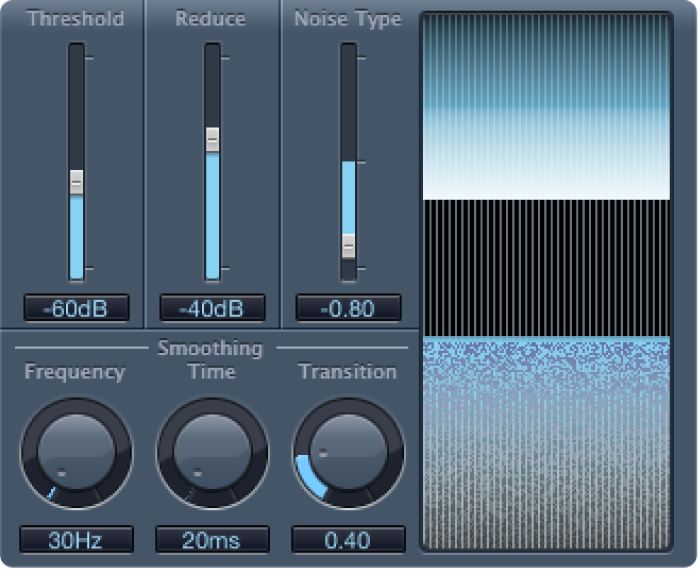
Dans la timeline de Final Cut Pro, sélectionnez un plan auquel l’effet Denoiser a été appliqué, puis ouvrez les réglages de l’effet dans l’inspecteur audio.
Pour ajouter l’effet et afficher ses commandes, consultez la section Ajout d’effets Logic à des plans dans Final Cut Pro pour Mac.
Repérez une section audio où seul le bruit est audible, puis réglez la valeur Threshold de sorte que seuls les signaux dont le niveau est inférieur ou égal à cette valeur soient éliminés.
Lisez le signal audio, puis réglez la valeur Reduce au point où la réduction de bruit est optimale, mais où une petite partie seulement du signal approprié est réduite.
Utilisez les commandes de lissage (Smoothing) si vous constatez la présence d’artefacts.